Оглавление
Работа с обтравочными масками или использование Live Paint Bucket в Adobe Illustrator обычно имеют одну общую черту - они работают с замкнутыми контурами. Также полезно соединять контуры, когда вы создаете иллюстрацию и хотите заполнить ее цветами.
Технически, можно использовать прямое выделение для выбора и соединения опорных точек для объединения линий, но есть более простые способы сделать это, и самый быстрый способ объединения линий - использование сочетания клавиш. Можно объединять контуры инструмента пера, мазки кисти или контуры карандаша.
В этом уроке я покажу вам, как быстро соединять линии с помощью сочетания клавиш, а также трюк для рисования идеальной формы с помощью соединения линий в Adobe Illustrator.
Примечание: Все скриншоты из этого руководства взяты из версии Adobe Illustrator CC 2022 Mac. Windows или другие версии могут выглядеть иначе.
Как соединить линии/контуры в Adobe Illustrator
Когда вы соединяете линии, вы фактически соединяете якоря вместе с одной линией. Все, что вам нужно сделать, это выбрать линии или точки якоря, а затем использовать комбинацию клавиш для соединения линий.
Для соединения линий в Adobe Illustrator используется следующая комбинация клавиш Команда + J для пользователей Mac, и Ctrl + J для пользователей Windows. Если вы не любитель ярлыков, вы также можете перейти в верхнее меню и выбрать пункт Объект > Путь > Присоединяйтесь к .
В зависимости от того, как нужно соединить линии, можно вручную выбрать опорные точки для соединения, или непосредственно выбрать линию или несколько линий для соединения.
А вот два быстрых шага для соединения двух линий.
Шаг 1: Выберите обе линии.
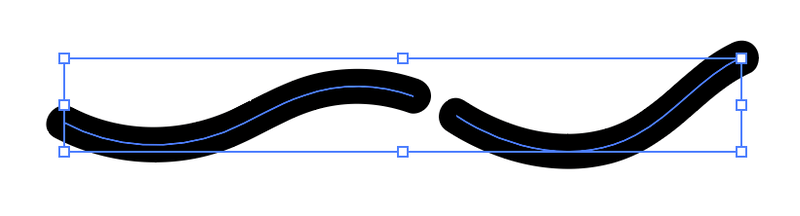
Шаг 2: Хит Команда + J или Ctrl + J .
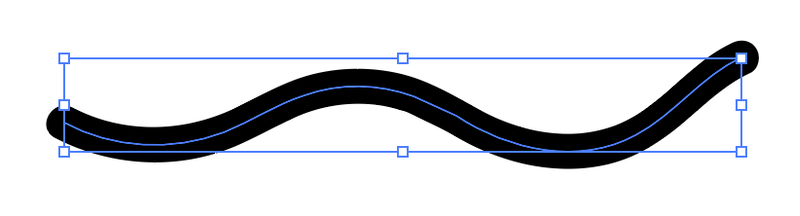
Идеальное соединение!
Но не всегда все получается так гладко. В большинстве случаев необходимо скорректировать положение линий или выбрать точки привязки, чтобы получить плавное соединение линий.
Ниже я покажу вам пример "реальной проблемы".
Как присоединить точки привязки к линиям в Adobe Illustrator
Когда мы рисуем в Illustrator, иногда, чтобы избежать перекрытия путей или случайного соединения путей (особенно при рисовании инструментом Pen Tool), мы останавливаем путь и оставляем его открытым. Вот пример листа, который я быстро прорисовал с помощью инструмента Paintbrush Tool.
Как вы видите, путь открыт, то есть линии не соединены.

Теперь давайте соединим две изогнутые линии, чтобы получилась форма листа. Однако если мы непосредственно выделим две линии и соединим их с помощью сочетания клавиш, форма может получиться не такой, как вы ожидали.
Например, я ожидал, что две опорные точки соединят и объединят линии, но на самом деле была создана еще одна линия между опорными точками.

Поверьте, такое случается часто. Что же делать?
Вот в чем хитрость. Вам нужно выбрать две опорные точки, которые вы хотите соединить с помощью функции Инструмент прямого выбора , вместо выбора двух линий/путей.
Выполните следующие действия.
Шаг 1: Используйте Инструмент прямого выбора (сочетание клавиш A ), чтобы выбрать две опорные точки, которые нужно соединить в контур.
Шаг 2: Нажмите кнопку Вариант + Команда + J (или Альт + Ctrl + J для пользователей Windows), то появится окно Среднее вариант.

Выберите Оба и нажмите OK Две точки привязки выровняются, но это по-прежнему будут две отдельные линии.

Поэтому последний шаг - соединить две линии.
Шаг 3: Выберите обе строки и используйте комбинацию клавиш Команда + J присоединиться к ним.

Выполните те же действия для соединения опорных точек, чтобы замкнуть контур сверху, и вы получите замкнутую форму.

Вы можете заполнить его цветом и избавиться от штриха, чтобы посмотреть, как это выглядит.

Это простой пример из реальной жизни, но вы можете использовать тот же метод для создания большего количества.
Не удается соединить контуры в Adobe Illustrator?
Если вы видите это сообщение при попытке соединить линии/контуры, то вот почему команда "Объединить контуры" не работает в Adobe Illustrator.

Как видно из предупреждающего сообщения, нельзя соединять составные пути, замкнутые пути, текст, графики или группы live paint Так что если вы пытаетесь присоединиться к любому из них, это не сработает. Соединять открытые линии/контуры можно только в Adobe Illustrator .
Помимо вышеперечисленных причин, я также обнаружил, что вы не можете соединить открытые пути, если они находятся в разных слоях Поэтому, если вы хотите соединить несколько линий/путей из отдельных слоев, вы должны переместить их в один слой и использовать команду join для их соединения.
Заключительные размышления
Самым быстрым способом соединения линий в Adobe Illustrator является сочетание клавиш "соединить контур". Однако это не всегда работает так, как вы ожидали, поэтому вам может потребоваться дополнительный шаг, чтобы сначала выровнять опорные точки.

